HP 프린터에서 인쇄할 수 없는 경우 해결 방법
최근에는 HP 프린터에서 인쇄할 수 없는 문제가 화제가 되었으며, 많은 사용자들이 파일 인쇄 시 다양한 오류를 경험했다고 보고하고 있습니다. 이 글에서는 지난 10일 동안 인터넷에서 인기 있었던 토론을 정리하고 문제를 신속하게 해결하는 데 도움이 되는 구조화된 솔루션을 제공합니다.
1. 일반적인 문제 및 해결 방법
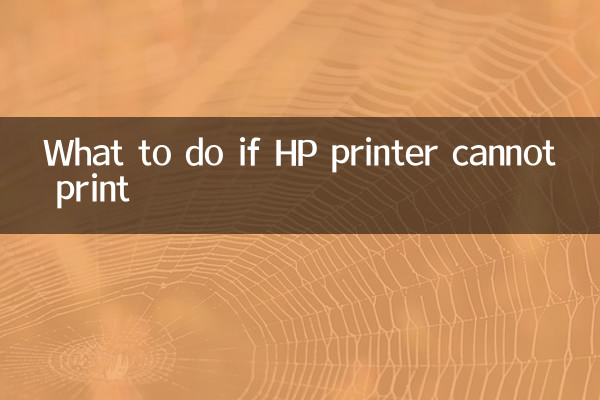
| 질문 유형 | 가능한 이유 | 해결책 |
|---|---|---|
| 프린터가 응답하지 않음 | 전원이 연결되지 않았거나, USB 케이블이 느슨하거나, 드라이버에 결함이 있습니다. | 전원과 케이블을 확인하세요. 드라이버 재설치 |
| 인쇄 작업이 중단됨 | 인쇄 대기열 정체, 네트워크 연결 문제 | 인쇄 대기열을 지웁니다. 프린터와 라우터를 다시 시작하세요 |
| 인쇄 품질이 좋지 않음 | 잉크 카트리지에 잉크가 부족하고 노즐이 막혔습니다. | 잉크 카트리지를 교체하십시오. 프린터 자체 청소 프로그램 실행 |
| 종이 걸림 | 용지 배치가 잘못되었습니다. 용지가 너무 두껍습니다. | 용지를 올바르게 넣으십시오. 권장 용지 종류 사용 |
2. 자세한 문제 해결 단계
1.하드웨어 연결 확인
먼저 프린터 전원이 켜져 있고 전원 표시등이 켜져 있는지 확인하십시오. USB 연결인 경우 USB 케이블이 단단히 연결되어 있는지 확인하세요. 무선 연결인 경우 프린터와 컴퓨터가 동일한 네트워크에 있는지 확인하십시오.
2.프린터와 컴퓨터를 다시 시작합니다.
간단한 재부팅으로 많은 임시 문제를 해결할 수 있습니다. 프린터 전원을 끄고 30초 정도 기다린 후 다시 켜십시오. 동시에 컴퓨터를 다시 시작하십시오.
3.인쇄 대기열 확인
컴퓨터에서 "제어판" → "장치 및 프린터"를 열고 HP 프린터를 마우스 오른쪽 버튼으로 클릭한 다음 "인쇄 대기열 보기"를 선택합니다. 작업이 중단된 경우 "모든 문서 취소"를 선택하세요.
4.드라이버 업데이트 또는 재설치
최신 드라이버를 다운로드하고 설치하려면 HP 공식 웹사이트를 방문하세요. 문제가 지속되면 기존 드라이버를 완전히 제거한 후 다시 설치하는 것이 좋습니다.
3. HP에서 공식적으로 권장하는 문제 해결 절차
| 단계 | 작동하다 | 주목 |
|---|---|---|
| 1 | HP Print and Scan Doctor 도구 실행 | HP 공식 무료 진단 도구 |
| 2 | 카트리지 상태 확인 | 카트리지에 잉크가 있고 올바르게 설치되었는지 확인하세요. |
| 3 | 프린트 헤드 청소 수행 | 프린터 설정의 유지 관리 옵션을 통해 |
| 4 | 프린터 설정 재설정 | 공장 초기화 |
4. 최근 유저들이 제보한 핫이슈
지난 10일간의 사용자 토론에 따르면 다음 문제가 가장 자주 나타나는 것으로 나타났습니다.
1.Windows 11 시스템 호환성 문제: 일부 HP 프린터에서는 Windows 11로 업그레이드한 후 인쇄 문제가 발생합니다. 최신 드라이버 버전으로 업데이트하는 것이 좋습니다.
2.무선 연결이 불안정합니다: 많은 사용자들이 Wi-Fi 연결이 자주 끊어진다고 보고하고 있으므로 프린터를 라우터에 더 가깝게 배치하거나 유선 연결을 사용하는 것이 좋습니다.
3.카트리지 인식 오류: 비정품 잉크 카트리지를 사용하면 인식 문제가 발생할 수 있으므로, HP는 최상의 성능을 위해 정품 잉크 카트리지 사용을 권장합니다.
5. 전문가의 조언
1. 노즐 청소, 프린트 헤드 보정 등 프린터를 정기적으로 유지 관리합니다.
2. HP에서 공식적으로 권장하는 용지 종류를 사용하고 축축하거나 두꺼운 용지는 사용하지 마십시오.
3. 문제가 해결되지 않으면 HP 고객 서비스에 문의하거나 가까운 HP 공인 수리 센터를 방문하십시오.
위의 단계를 통해 인쇄할 수 없는 대부분의 HP 프린터 문제를 해결할 수 있습니다. 문제가 지속되면 기술자가 문제를 더 빨리 진단하는 데 도움이 되는 특정 오류 코드나 프롬프트 정보를 기록하는 것이 좋습니다.

세부 사항을 확인하십시오

세부 사항을 확인하십시오